![]()
آنچه در این آموزش خواهید آموخت:
آموزش نحوه ساخت ساب دامین در cPanel
رفع اشکال ایجاد دایرکتور بعد از آدرس سایت پس از ساخت ساب دامین
ریدایرکت ساب دامین به آدرس دیگر
Subdomain یا زیردامنه چیست؟
ساب دامین یا زیردامنه در واقع جزوی از سایت شماست که میتوانید محتوایی جدا از سایت خود در آن داشته باشید. با این تفاوت که قبل از دامنه به صورت پیشوند قرار میگیرد و با یک نقطه از آن جدا میشود. برای مثال ساب دامین های سایت هاستنگار میتواند نمونه های زیر باشد:
store.hostnegar.com
این ساب دامین میتواند بخش وبلاگ سایت ما باشد و در آن شرکت را به کاربران معرفی کنیم.
blog.hostnegar.com
این ساب دامین میتواند فروشگاه سایت ما باشد که در آن یک سایت جداگانه با محتوای فروشگاهی راه اندازی کنیم و محصولات خود را به مشتریان عرضه کنیم.
تاثیر ساب دامین بر سئو
زمانی که شما از یک ساب دامین در سایت خود استفاده میکنید در واقع یک سایت جداگانه محسوب میشود و نمیتوانید با کار بر روی محتوای ساب دامین ارزش سایت اصلی خود را اضافه کنید و رتبه بهتری در گوگل و جستجوی آن دریافت کنید. به این علت که گوگل سایت شما مثلا hostnegar.com را یک سایت با یک محتوا و blog.hostnegar.com را نیز یک سایت جداگانه با محتوا و موضوع جدا میداند پس امتیاز دهی جداگانه نیز برای این دو قائل میشود.
اما اگر قصد دارید سایتی جدا از سایت اصلی خود راه اندازی کنید و همچنین رتبه و ارزش سایت شما به وسیله این سایت افزایش پیدا کند بهتر است از ساب فولدر استفاده کنید. مثال: hostnegar.com/blog
آموزش نحوه ساخت ساب دامین در cPanel
جهت ساخت ساب دامین ابتدا وارد سی پنل سایت خود شوید. سپس از بخش Domains گزینه Subdomains را انتخاب کنید.
⇔آموزش نحوه ورود به هاست سیپنل CPanel
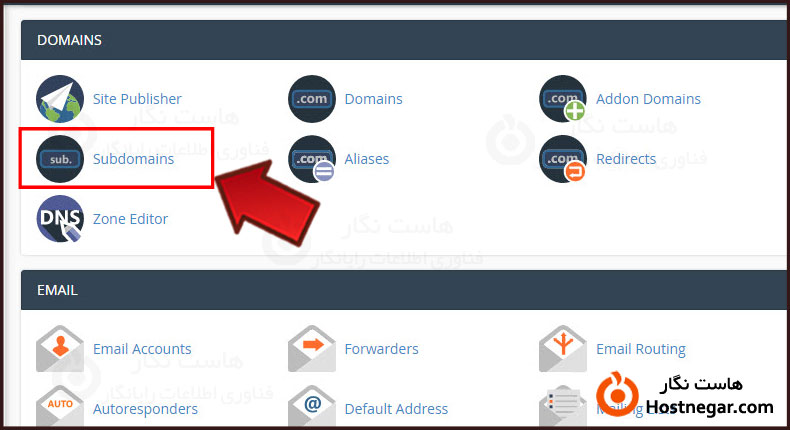
در بخش Create a Subdomain گزینه ها را طبق توضیحات وارد کنید:
Subdomain : نام ساب دامین موردنظر را وارد کنید. برای مثال ما blog را وارد میکنیم.
Domain : در این بخش باید دامنه وردنظر جهت ایجاد ساب دامین را از منوی کشویی انتخاب کنید. در این بخش میتوانید از ادان دامین یا پارک دامین هم استفاده کنید.
Document Root : این بخش به صورت خودکار ایجاد میشود. حتی الامکان آن را ویرایش نکنید.
در انتها روی Create کلیک کنید تا ساب دامین موردنظر ایجاد شود.
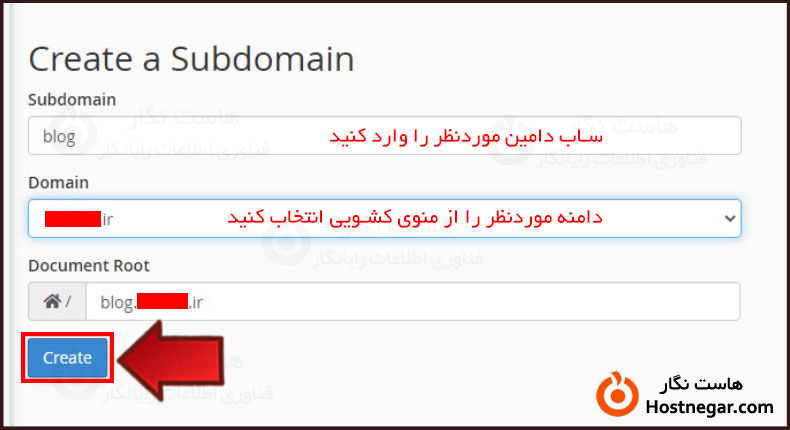
مشاهده پیغام زیر به این معناست که ساب دامین موردنظر با موفقیت ایجاد شده است.
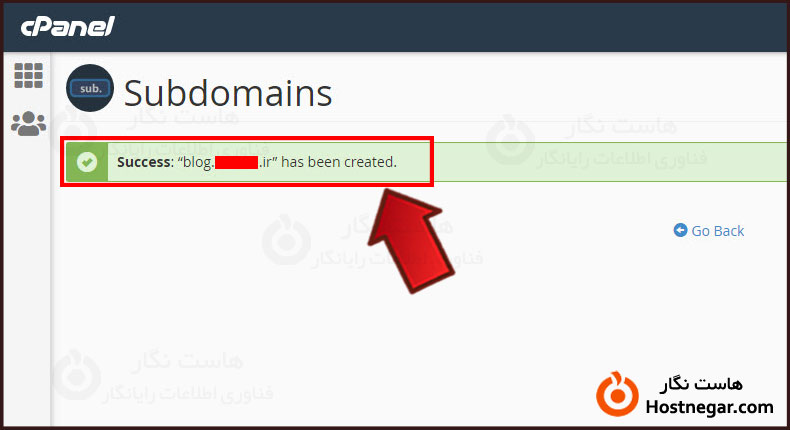
اگر در انتهای کار برای تست ساب دامین خود آدرس آن را (برای مثال blog.yourdomain.com) در مرورگر وارد کردید و با صفحه خطای 404 مواجه شدید , جای هیچ نگرانی ای نیست. چرا که هنوز محتوایی در ساب دامین خود آپلود نکرده اید تا آن را نمایش دهد.
رفع اشکال ایجاد دایرکتور بعد از آدرس سایت پس از ساخت ساب دامین
ممکن است بعد از ایجاد ساب دامین مشاهده کنید که سایت شما نه تنها به حالت ساب دامین blog.yourdomain.com بلکه به صورت دایرکتور yourdomain.com/blog نیز در دسترسی کاربر قرار میگیرد.
جهت رفع این اشکال پس از ورود به سیپنل و بازکردن بخش Subdomians اسکرول کنید تا به Modify a Subdomain برسید. ساب دامین ایجاد شده را پیدا کنید و روی آیکون قلم بخش Document Root کلیک کنید.
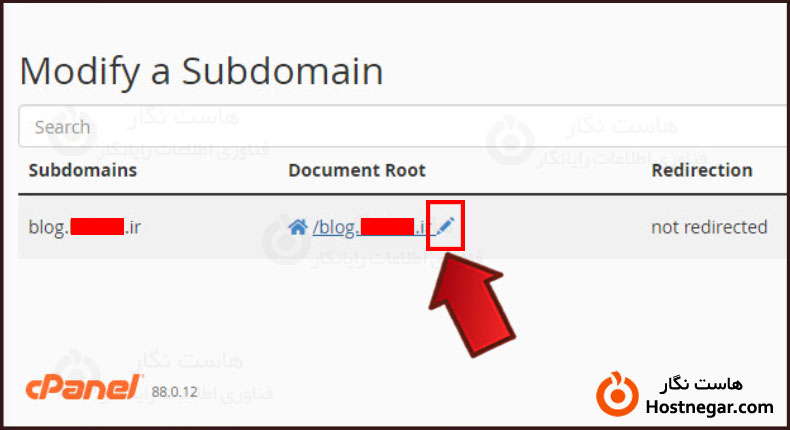
در پنجره جدید Change Document Root شما میتوانید به سادگی آدرس yourdomain.com/blog را به blog.yourdomain.com تغییر دهید. در انتها روی دکمه Change کلیک کنید.
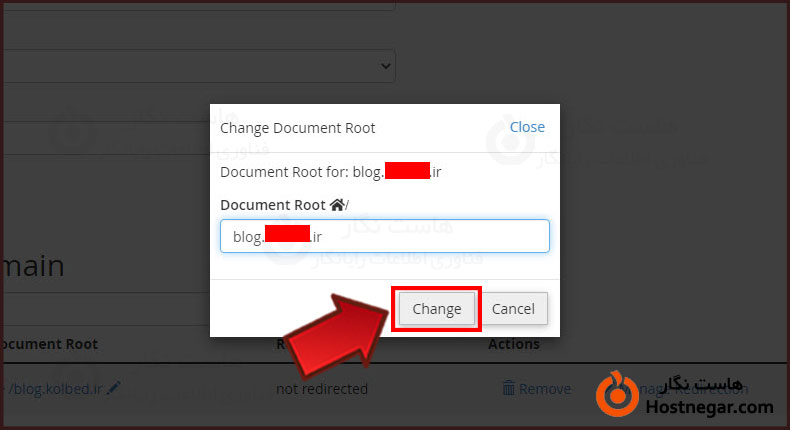
ریدایرکت ساب دامین به آدرس دیگر
گاهی ممکن است به دلیل ایجاد تغییراتی در سایت خود تمایل به تغییر آدرس سایت خود از hostnegar.com/blog به blog.hostnegar.com را دارید. در این صورت باید ریدایرکتی انجام دهید تا کاربرانی که آدرس قبلی را در مرورگر خود وارد میکنند به آدرس جدید هدایت شوند.
برای ریدایرکت آدرس سایت پس از ورود به سیپنل و بخش Subdomains از قسمت Modify a Subdomain روی Manage Redirection موجود در مقابل ساب دامین مورد نظر کلیک کنید.
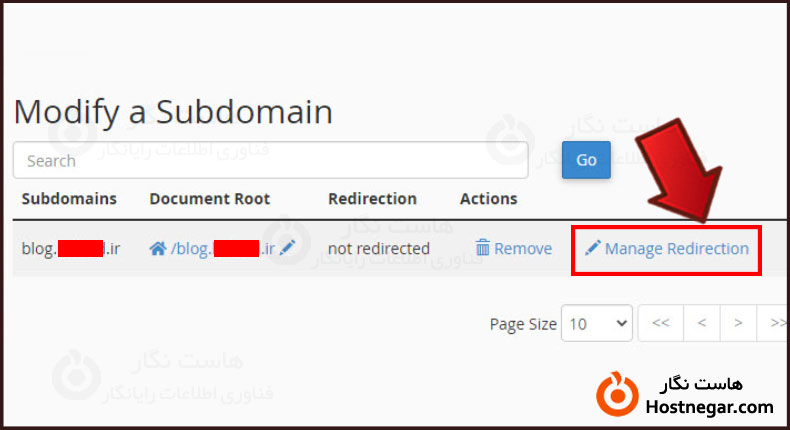
در پنجره جدید آدرسی که میخواهید کاربران به آن هدایت شوند ( مثال: yourdomain.com/blog ) را وارد کنید و سپس بر روی دکمه Save کلیک کنید.
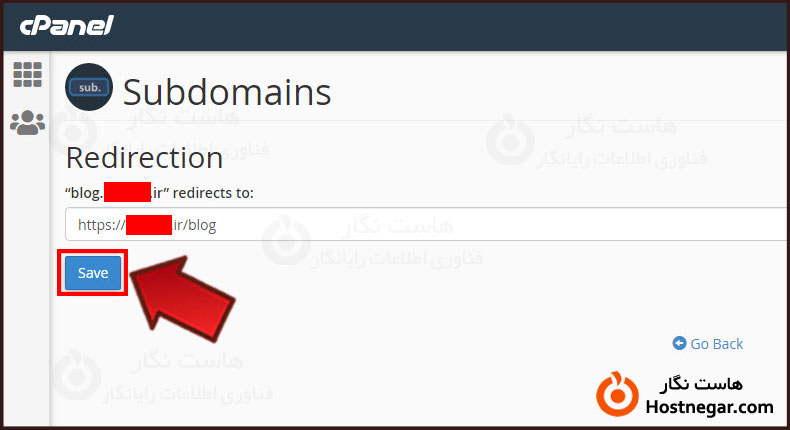
پس از مشاهده پیغام زیر متوجه خواهید شد که ریدایرکت با موفقیت صورت گرفته است.
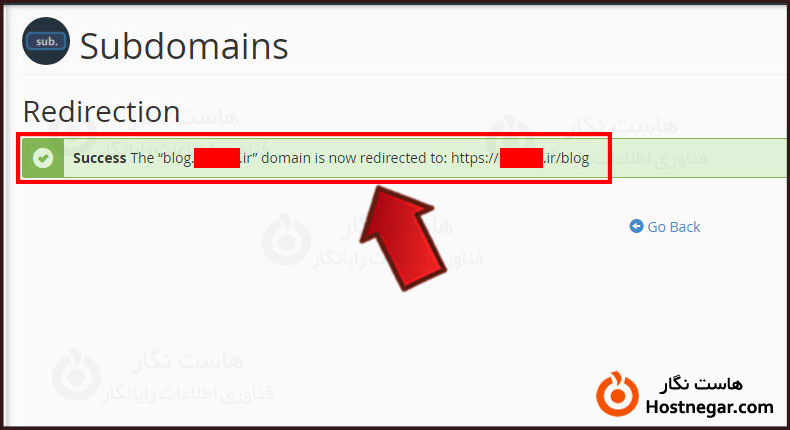
چگونگی حذف ساب دامین در سیپنل
جهت حذف ساب دامین های خود در همان بخش Modify a Subdomain ساب دامین موردنظر خود را یافته و سپس بر روی Remove موجود در مقابل آن کلیک کنید.
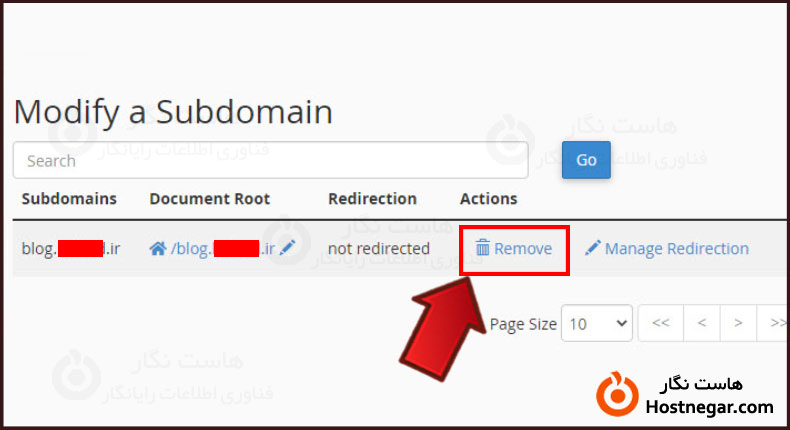
پس از مشاهده پیغام زیر روی دکمه Delete Subdomain کلیک کنید.
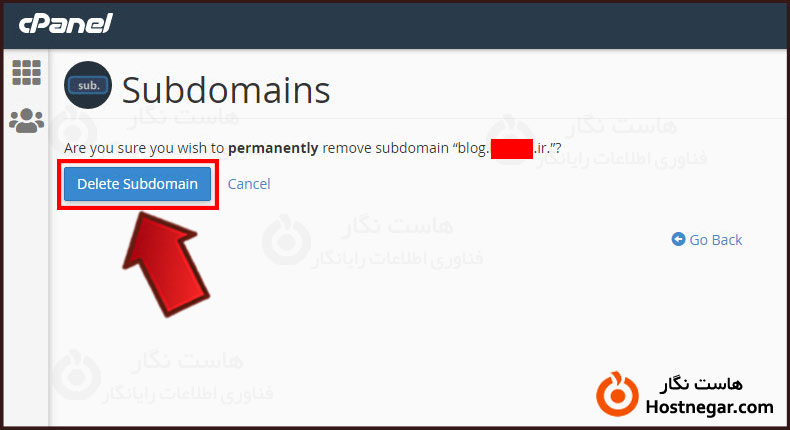
ایجاد پیغام سیز رنگ زیر به معنای موفقیت آمیز بودن حذف ساب دامین است.
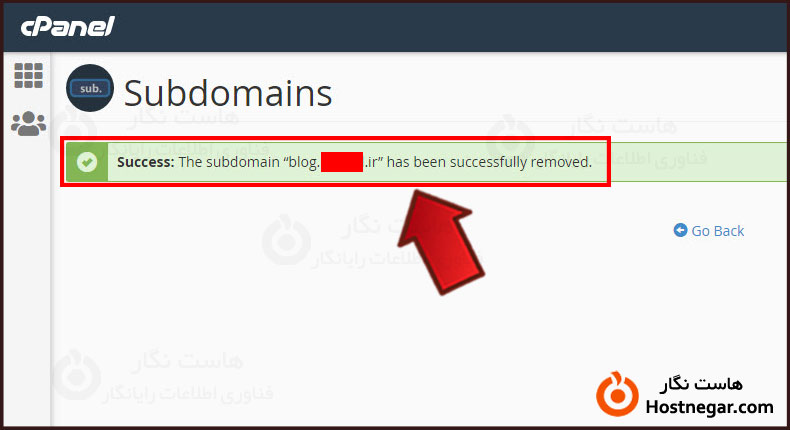
همچنین برای حذف فایل های ایجاد شده در ساب دامین خود میتوانید پس از ورود به سیپنل وارد بخش File Manager شوید. و با یافتن پوشه مربوطه تمامی اطلاعات مربوط به ساب دامین را حذف کنید.
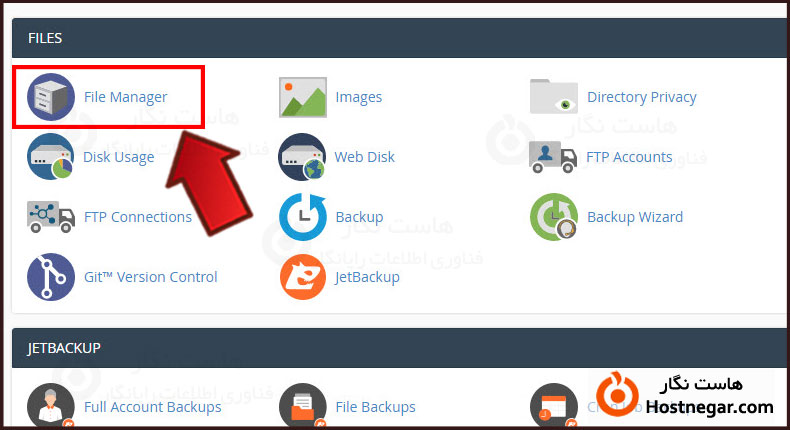
امیدواریم آموزش های مربوط به ساب دامین برای شما مفید واقع شده باشد.
آموزش های مرتبط:
آموزش نحوه ورود به هاست سیپنل CPanel
آموزش نصب کننده خودکار سیستم های مدیریت محتوا در سیپنل
آموزش فعال کردن Wildcard برای ساب دامین در سیپنل
آموزش Redirect کردن آدرس در cPanel



